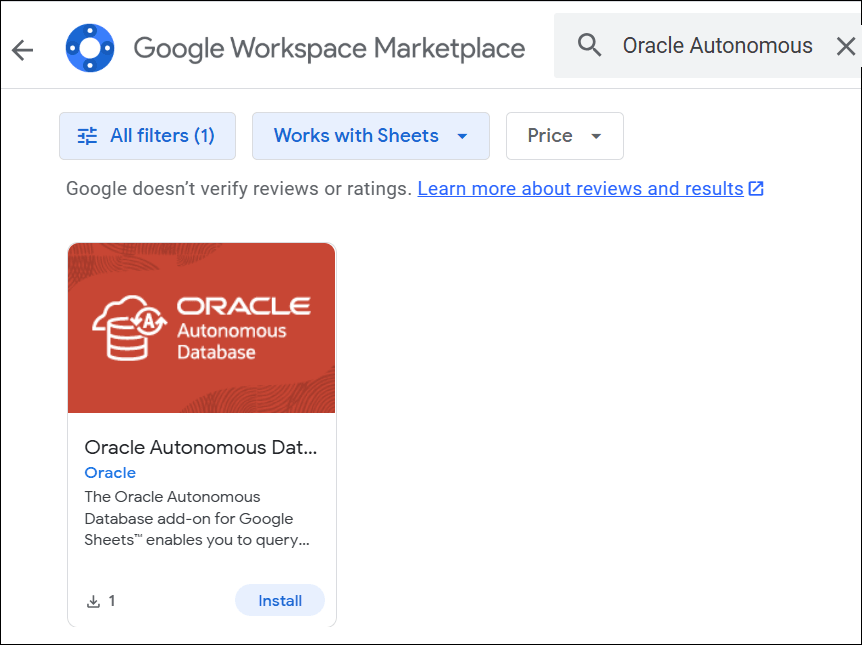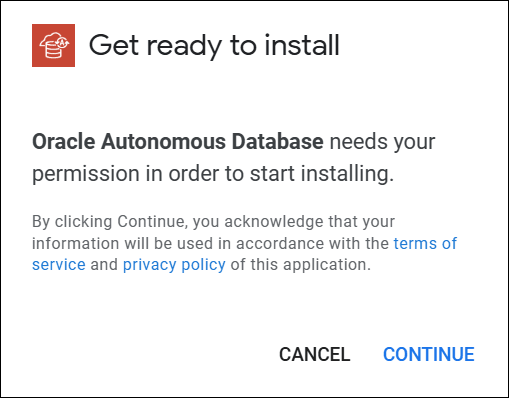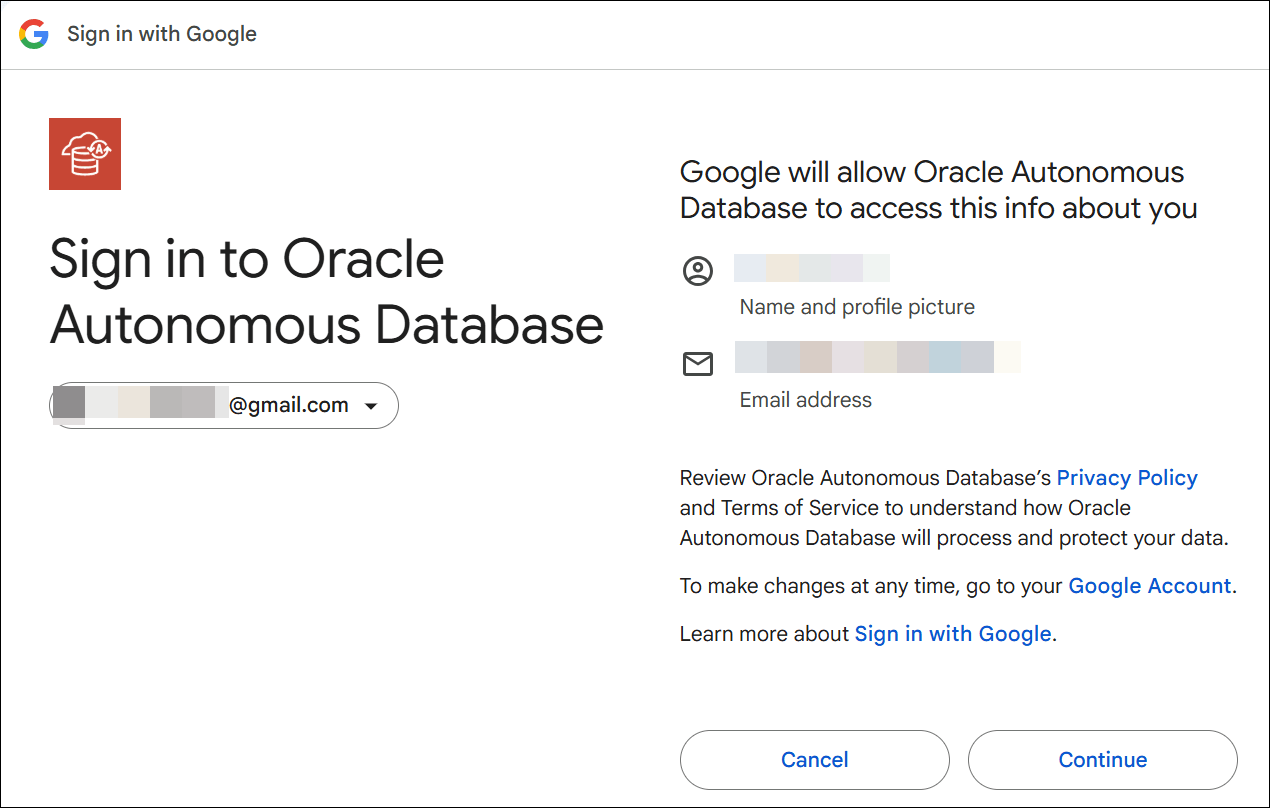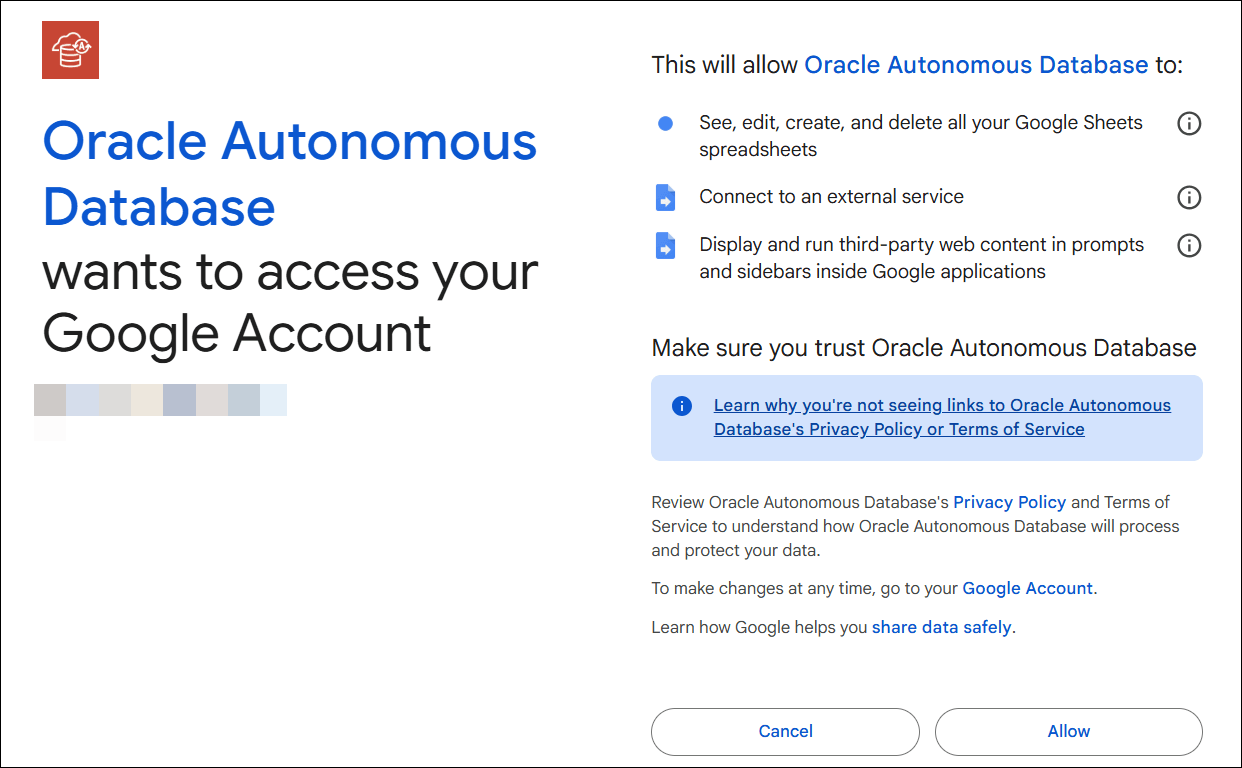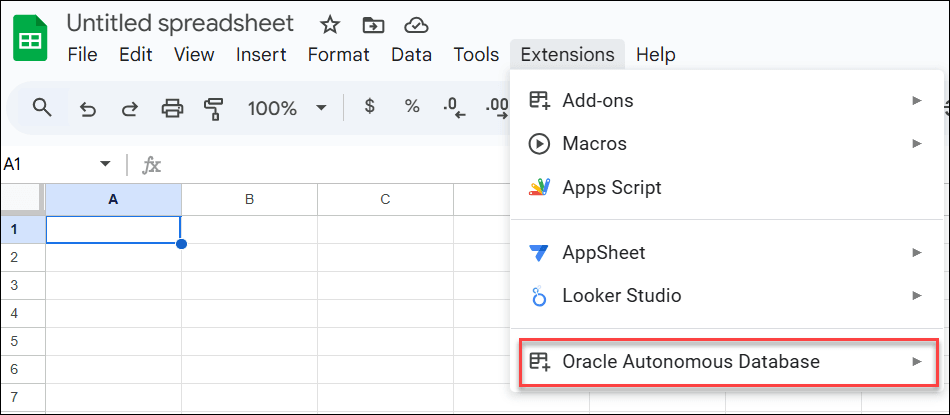Add-on über Google Workspace Marketplace installieren
Das Oracle Autonomous Database-Add-on für Google Sheets ist im Google Workspace Marketplace verfügbar.
- Sie benötigen ein aktives Google-Konto, um sich als Administrator anzumelden.
- Starten Sie Google Sheets, und öffnen Sie ein neues oder vorhandenes Blatt:
- Sie können über einen Webbrowser auf Google Sheets zugreifen. Gehen Sie zu sheets.google.com.
- Melden Sie sich bei Ihrem Account an.
Sie sehen Google Sheets.
- Installieren Sie das Add-on über Google Workspace Marketplace:
- Gehen Sie im Home-Menü zu Erweiterungen, klicken Sie auf Add-ons, und wählen Sie Add-ons anfordern aus.
Sie können die Anwendung Google Workspace Marketplace anzeigen.
- Suchen Sie in der Suchleiste nach Oracle Autonomous.
Sie können das Oracle Autonomous Database-Add-on für Google Sheets in den Suchergebnissen anzeigen.
- Klicken Sie auf Installieren.
- Sie sehen ein Dialogfeld, in dem Sie die Nutzungsbedingungen und die Datenschutzrichtlinie akzeptieren. Klicken Sie auf FORTFAHREN, um dem zuzustimmen.
- Nach der Genehmigung werden Sie auf die Seite "Google-Konten" weitergeleitet, auf der Sie Ihr Gmail-Konto auswählen müssen.
- Wenn Sie Ihren Account auswählen, wird ein neues Fenster geöffnet, in dem Sie die Nutzungsbedingungen und die Datenschutzrichtlinie von Oracle Autonomous Database prüfen können. Klicken Sie auf Weiter, um fortzufahren.
- Klicken Sie auf Zulassen, um Oracle Autonomous Database die Berechtigung für den Zugriff auf Ihren Google-Account zu erteilen.
Es wird eine Meldung angezeigt, in der bestätigt wird, dass das Add-on erfolgreich geladen wurde.
- Gehen Sie im Home-Menü zu Erweiterungen, klicken Sie auf Add-ons, und wählen Sie Add-ons anfordern aus.
Das neue Menü Oracle Autonomous Database wird im Google-Blatt unter dem Menü Erweiterungen angezeigt.
Sie können jetzt eine Verbindung zu Autonomous Database herstellen, um die Daten zu analysieren und abzufragen.
Übergeordnetes Thema: Oracle Autonomous Database für Google Sheets